Wix Photo Albums: Deinen Fotoalben-Shop einrichten
4 min
In diesem Artikel
- Einen Fotoalben-Shop einrichten
- Häufig gestellte Fragen
Wichtig:
- Der Shop von Wix Photo Albums ist nicht für alle Nutzer verfügbar. Ab Februar 2023 ist es nicht mehr möglich, den Shop von Wix Photo Albums zu deiner Website hinzuzufügen. Als Alternative kannst du Wix Stores zu deiner Website hinzufügen und mit Printful verbinden, um deine Fotos zu verkaufen.
- Um Zahlungen auf deiner Website entgegenzunehmen, benötigst du ein Business- & eCommerce-Premiumpaket. Mehr über das Entgegennehmen von Zahlungen erfahren.
Du kannst deine digitalen Bilder und Drucke von deiner Website im Fotoalben-Shop von Wix Photo Albums verkaufen. Sobald du ein Album erstellt hast, kannst du wählen, ob du digitale Bilder und Drucke oder nur digitale Bilder verkaufen möchtest:
- Digitale Bilder und Drucke verkaufen: Wix Photo Albums arbeitet mit dem Drittanbieter Order a Print zusammen, um dir noch mehr Möglichkeiten beim Verkauf deiner gedruckten Fotos zu bieten. Das ist eine tolle Option, wenn du digitale Downloads sowie verschiedene Drucke, Becher usw. integrieren möchtest.
- Nur digitale Bilder verkaufen: Besucher können deine Bilddateien in nur wenigen einfachen Schritten direkt von deiner Website kaufen und herunterladen.Hinweis: Wix fügt automatisch ein Wasserzeichen zu deinen Fotos hinzu, um sie zu schützen.
Der Fotoalben-Shop von Wix Photo Albums ist nur für neue Alben verfügbar. Daher musst du ein neues Album erstellen, um deine Fotos zu verkaufen, wenn du bereits ein Album hast.
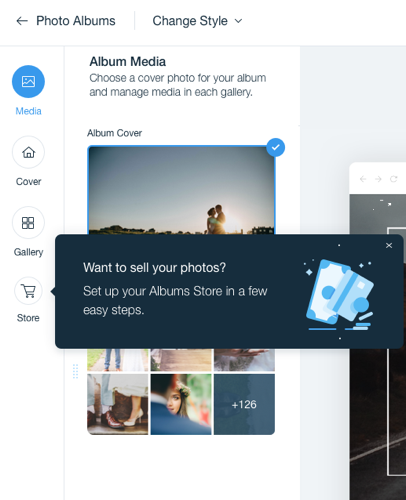
Einen Fotoalben-Shop einrichten
Beginne mit dem Verkauf deiner digitalen und gedruckten Bilder, indem du einen Fotoalben-Shop erstellst. Du musst ein neues Album erstellen, um deine Fotos verkaufen zu können.
Um einen Alben-Shop einzurichten:
- Öffne den Bereich Fotoalben in deiner Website-Verwaltung.
- Klicke auf + Neues Album.
- Wähle einen Stil für das Albumcover aus und klicke auf Weiter.
- Wähle ein Layout für dein Album aus und klicke auf Weiter.
- Füge deinen Unternehmensnamen oder dein Logo mit einer der folgenden Optionen hinzu:
- Wähle Unternehmensname und gib deinen Unternehmensnamen in das Textfeld ein.
- Wähle Logo und klicke auf Logo hinzufügen, um dein Logo hinzuzufügen.
- Klicke auf Weiter.
- Gib in das Feld Albumname einen Namen für dein Album ein.
- (Optional) Gib einige zusätzliche Informationen über das Album in das Feld Weitere Informationen ein.
- Klicke auf Weiter.
- Klicke auf + Medien hochladen, um Inhalte zu deinem neuen Album hinzuzufügen.
- Klicke auf Album erstellen.
- Klicke auf Shop auf der linken Seite.
- Klicke auf Loslegen.
- Wähle aus, was du verkaufen möchtest:
Digitale Artikel & Drucke
Nur digitale Dateien
Nächste Schritte:
Sobald du deinen Shop eingerichtet hast, kannst du deine Bestellungen im Tab Fotoalben-Shop ansehen.
Häufig gestellte Fragen
Klicke unten auf eine Frage, um mehr über die Einrichtung deines Fotoalben-Shops von Wix Photo Albums zu erfahren.
Kann ich über die normale Medienverwaltung auf Bilder zugreifen, wenn ich sie zu Fotoalben hinzufüge?
Kann ich einen Shop zu Fotoalben hinzufügen, die ich vor dem Start des Fotoalben-Shops erstellt habe?
Kann ich ein Album duplizieren und einen Shop hinzufügen?
Kann ich den Shop von Wix Photo Albums in der Wix App verwalten?
Kann ich die Bestätigungs-E-Mails anpassen, die an Kunden gesendet werden, die in meinem Shop von Wix Photo Albums einkaufen?
Ich habe die gewünschte Lizenz ausgewählt. Wo können die Besucher meiner Website diese Lizenzbedingungen sehen?

